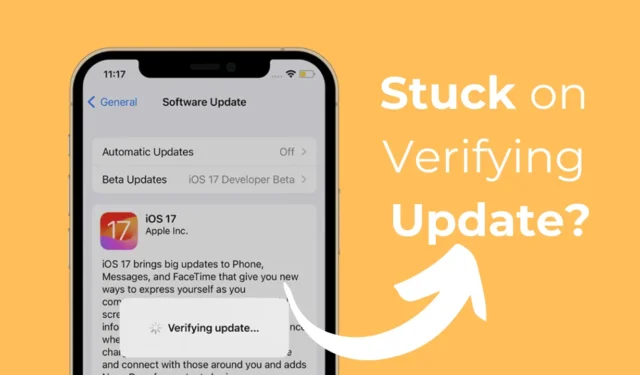
Когда дело доходит до мобильных операционных систем, iOS сияет ярко; именно операционная система работает на iPhone, который до сих пор считается телефоном премиум-класса для многих пользователей.
Apple часто выпускает обновления iOS, чтобы предоставить пользователям привлекательные функции и исправить существующие ошибки. Кроме того, обновить iPhone через настройки довольно легко.
Если вы только что купили новый iPhone и он завис на этом приглашении, следуйте инструкциям в статье.
Давайте начнем.
Это обязательный шаг перед установкой обновления, чтобы гарантировать, что все пройдет гладко во время процесса.
Процесс может зависнуть по нескольким причинам, например, из-за проблемы с сервером Apple, ошибок программного обеспечения, сбоев, нестабильного Интернета или недостаточного места для хранения.
Давайте начнем.
1. Проверьте состояние системы Apple.

У Apple есть специальная страница, показывающая состояние системы всех ее служб. Если состояние системы служб, необходимых для правильного функционирования iOS, не работает, рекомендуется подождать несколько часов.
Итак, посетите эту веб-страницу и проверьте состояние системы для служб iOS. Если какие-либо важные услуги не работают, вам нужно подождать.
2. Жесткая перезагрузка iPhone.
Аппаратный сброс iPhone может быть идеальным решением.
Вот как можно выполнить полную перезагрузку вашего iPhone.
1. Нажмите и отпустите кнопку увеличения громкости на вашем iPhone.
2. Нажмите и отпустите кнопку уменьшения громкости на вашем iPhone.
3. После завершения нажмите и удерживайте боковую кнопку/кнопку питания , пока не появится логотип Apple.
Вот и все! Это приведет к жесткой перезагрузке вашего iPhone.
3. Удалите обновление iOS.
Вот как удалить предыдущее обновление iOS на вашем iPhone.
1. Запустите приложение «Настройки» на своем iPhone.

2. Когда откроется приложение «Настройки», нажмите «Основные» .

3. На экране «Общие» нажмите « Хранилище iPhone» .

4. Теперь найдите обновление iOS в списке.
5. Выберите обновление iOS и нажмите «Удалить обновление». (Не во всех версиях iOS есть эта опция).
Вот и все! Это приведет к удалению ранее загруженного обновления на вашем iPhone.
4. Снова запустите инструмент обновления iPhone.
После удаления ранее загруженного обновления вам следует попытаться снова установить ожидающие обновления iOS. Вот как вы можете обновить свой iPhone, выполнив простые шаги.
1. Для начала обязательно подключите свой iPhone к стабильной сети Wi-Fi.
2. После подключения откройте приложение «Настройки» на своем iPhone.

3. Когда откроется приложение «Настройки», прокрутите вниз и нажмите «Основные» .

4. На экране «Общие» нажмите « Обновление программного обеспечения» .

Вот и все! Теперь вы сможете увидеть ожидающие обновления. Перезагрузите и установите последние обновления на свой iPhone.
5. Сбросьте настройки сети на вашем iPhone.
Однако помните, что сброс настроек сети приведет к удалению сохраненной сети Wi-Fi, устройств Bluetooth и всех других настроек сети, выполненных вручную. Вот что вам нужно сделать.
1. Запустите приложение «Настройки» на своем iPhone.

2. Когда откроется приложение «Настройки», нажмите « Основные» .

3. На экране «Общие» нажмите « Перенос или сброс iPhone» .

4. На экране «Перенос или сброс iPhone» нажмите «Сброс» .

5. В появившемся окне выберите «Сбросить настройки сети» .

6. Затем нажмите «Сбросить настройки сети» в запросе подтверждения.

Вот и все! Это сбросит настройки сети на вашем iPhone.
Дайте нам знать, если вам нужна дополнительная помощь в устранении проблем с обновлением iPhone. Кроме того, если это руководство окажется для вас полезным, не забудьте поделиться им с друзьями.




Добавить комментарий